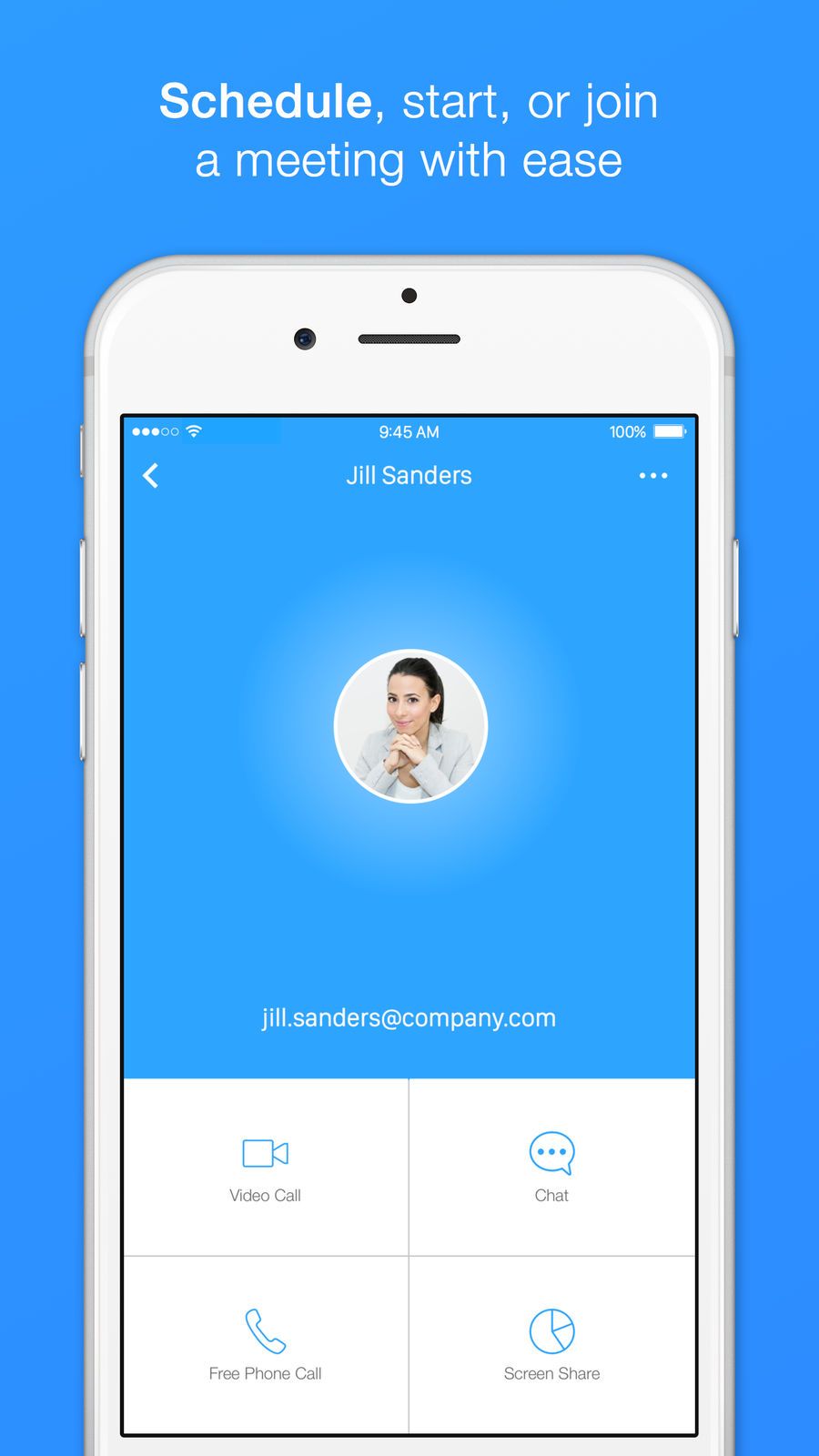
Zoom App 不能在 iPhone 和 iPad 上运行? 如果是这样,我将在这里向您展示如何在几分钟内修复它。 通过以下这些步骤,您应该能够修复 缩放视频通话无法在 iPad 或 iPhone 上运行.
这篇文章不仅是关于 iPhone 它也是关于 iPad 的,下面是如何在您的设备上修复它。
方法 1:修复麦克风问题
下面,我们需要通过 Zoom 应用检查麦克风是否在您的 iPhone 上正常工作。 为此,您必须在 iPhone 上启用对麦克风的缩放访问,才能使实时视频通话正常进行。
在iPhone上,转到 个人设置 并点击 隐私政策 > 全向麦. 之后,只需确保打开缩放旁边的开关即可。 您还可以在加入 Zoom 会议之前关闭任何其他有权访问麦克风的应用程序。
方法 2:修复相机问题
就像麦克风一样,如果您希望您的面孔在视频通话期间出现在 Zoom 会议应用程序上,您还需要授予 Zoom 对相机的访问权限。 为此,请访问 个人设置 > 隐私政策 并点击 相机. 现在确保打开缩放旁边的开关。
方法 3:检查 Zoom 服务器
就像其他网站一样,有时 Zoom 服务器可能会关闭,尤其是当数百万人同时进行虚拟会议时。 如果发生这种情况,Zoom 将无法在您的 iPhone 和 iPad 上运行。
你应该看看 Zoom的状态页面. 如果系统正常,则继续下一个方法。
方法 4:关闭并重新打开缩放
就像其他应用程序一样,Zoom 应用程序会不时崩溃,修复它的最佳方法是关闭应用程序。 为此,请在 iPhone 上打开应用程序切换器。 在 iPhone 或更早版本上, 双击主页按钮.
同时在 iPhone X 或更新版本上, 从底部向上滑动到显示屏的中心. 在 iPad 上,带有 Home 按钮, 双击 它打开应用程序切换器。
在没有主页按钮的 iPad 上, 从底部向上滑动到屏幕中央。 现在 向上滑动放大 并关闭屏幕顶部以将其关闭。 点击缩放应用程序以重新打开它。
方法 5:检查更新
应用程序开发人员会定期更新 Zoom 的新功能或修复一些错误。 因此,只要您的 iPhone 上有可用的 Zoom 更新,您就必须安装它,这一点很重要。
要检查是否有可用更新,请访问 App Store 然后点击 帐户图标 在屏幕的右上角。 现在向下滚动到应用更新部分。
如果缩放更新可用,请点击 更新 在应用程序的右侧。 你可以轻点 全部更新 如果您想更新 iPhone 上的其他应用程序。
方法 6:重新启动 iPhone 或 iPad
如果您的设备软件出现问题,Zoom 应用程序可能无法在您的 iPhone 上正常运行。 要修复 iPhone 上的一些错误,您必须重新启动 iPhone 以重新打开设备上的所有软件。
On iPhone 8,转到 或带有主页按钮的 iPad,按住 电源按钮. 然后从左向右滑动电源图标以关闭 iPhone。
在 iPhone X 或更新版本,或没有 Home 键的 iPad 上,同时按住 侧边按钮和任一音量按钮. 然后从左向右滑动电源图标以关闭 iPhone。
之后,您应该按住 iPhone 或 iPad 上的电源或侧面按钮将其打开。
方法7:检查您的Internet连接
请记住,Zoom 需要互联网连接才能正常运行。 因此,在使用 Zoom 拨打任何电话之前,您必须确保您的互联网连接正常且稳定。
检查您的 Wi-Fi 连接
转到设置并点击 Wi-Fi. 现在确保蓝色复选标记出现在您的姓名旁边 Wi-Fi网络。 您也可以切换 无线网络关闭 然后通过点击旁边的开关重新打开 Wi-Fi. 这有时可以修复 Wi-Fi 故障。
检查您的蜂窝数据连接
在您的设备上,前往“设置”并点按 细胞的. 这里确保旁边的开关 蜂窝数据 开启。 您也可以尝试关闭并重新打开开关,这有助于解决 iPhone 上的一些问题。
方法8:删除并重新安装Zoom
有时,这是因为 Zoom 应用程序已损坏,这是该应用程序无法在您的 iPhone 上运行的唯一原因。 最好的方法是重新安装应用程序。 但是,您也可以注销然后再次登录该应用程序。
如何在 iPhone 上删除 Zoom 应用程序
在 Zoom 应用程序上,按住 缩放应用程序图标 直到出现菜单。 现在点击 删除应用,然后点击 删除 确认您的动作。
如何在 iPhone 上重新安装 Zoom
在MyCAD中点击 软件更新 App Store 并点击 搜索 屏幕右下角的选项卡。 类型 Zoom 进入搜索框并点击 搜索、。 然后点击 云形图标 在 - 的右边 Zoom 重新安装应用程序。
方法 9:联系 Zoom 支持
如果问题仍然存在,您几乎只有一个选择,那就是联系 Zoom 寻求支持。 你应该去 缩放支持页面 和网站。
除此之外,您还可以在您的 MAC 上使用 Zoom,直到您解决了 Zoom 在您的 iPhone 上不起作用的问题。
总结
用上面的方法,相信你可以解决 Zoom 应用无法在您的 iPhone 和 iPad 上运行. 我们希望您现在可以进行视频通话或加入任何正在进行的 Zoom 会议。 好吧,如果您也可以通过评论框与我们联系 Zoom 仍然无法在您的 iPhone 或 iPad 上运行。
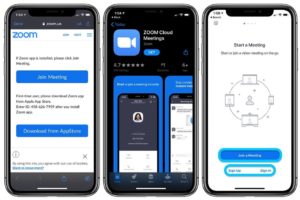





发表评论